Как отсканировать qr код на андроид для подключения фитнес браслета
Обновлено: 06.07.2024
QR-код является обновлённой версией привычного штрих-кода. Впервые они появились в Японии, где завоевали огромную популярность. Теперь их можно встретить везде: на упаковках, пакетах, книгах, рекламе, и даже на вывесках магазинов. Чтобы его прочесть, достаточно воспользоваться смартфоном или планшетом с камерой. О том, как сканировать QR-код на телефоне Андроид подробно будет описано в инструкции ниже.
Что такое QR-код и как он работает
«Кью Ар» код представляет собой чёрный квадрат с различными линиями и загогулинами внутри. Принцип его работы достаточно прост. Любая информация с помощью специальных блоков шифруется в чёрный квадрат.
Для считывания кода достаточно просто навести камеру на него, предварительно установив специальное приложение. Важно не забыть включить Интернет-соединение, иначе ничего не произойдёт. После этого на экране появится ссылка, перейдя по которой получаем доступ к зашифрованной в квадрате информации. Давайте рассмотрим 5 способов, как быстро и просто можно распознать QR-код.
5 способов как отсканировать QR-код на Андроид
Для считывания информации существует множество приложений. Каждое из них имеет свои преимущества и недостатки. Наиболее качественные из них представлены ниже.
Способ 1: «Молния QR-сканер»

Приложение полностью бесплатное и не занимает много места на смартфоне. Информацию считывает действительно быстро, как заявлено в названии.
Перед началом работы устанавливаем приложение с иконкой как на скриншоте. Теперь следуем пошаговой инструкции:
- Запускаем утилиту.
- Нажимаем «Разрешить» или «Да».
- Наводим камеру на код.
- С помощью появившихся кнопок открываем ссылку либо копируем её.
Способ 2: «QR Scanner»

Лёгкое и простое в работе дополнение. Просто наводим камеру и считываем данные.
После установки первым делом нажимаем кнопку «Start» и даём приложению доступ к камере телефона (нажмите «Разрешить»). Для перехода по отсканированной ссылке кликните «Browse Website», а для копирования «Copy Link». Посмотреть историю можно выбрав вкладку «часы» (смотрите скриншот).
Способ 3: «QR Code»

Удобная программа, позволяющая быстро отсканировать информацию.
После установки нажмите кнопку «Хорошо понял», затем «Разрешить». Теперь просто включаем QR-сканер и ждём 1-2 секунды, а после завершения процедуры кликаем «Открыть в браузере». Перейдя во вкладку «История», можно увидеть ссылки на все считанные квадраты.
Программой предусмотрена возможность настройки QR сканера. Кроме того, здесь можно отключить звук, вибрацию, а также обратиться в техническую поддержку с вопросом.
Способ 4: «QRbot»

Современная программа с большим набором функций. С её помощью можно прочесть 39 видов штрих-кодов.
Устанавливаем дополнение и нажимаем на «галочку». Приятной особенностью утилиты является возможность просканировать изображение. Благодаря чему не придётся наводить камеру на чёрный квадрат.
Принцип работы приложения ничем не отличается от предыдущих вариантов. Просто находим QR код и наводим на него камеру. Затем кликаем «Открыть сайт» и просматриваем зашифрованную информацию. Неприятной стороной софта является наличие большого количества рекламных баннеров.
Способ 5: «QR-reader»

Программа имеет приятный дизайн в тёмных тонах.
Объём дополнения всего 4.7 МБ, что, конечно же, является плюсом. При первом запуске нужно нажать «Разрешить». Теперь просто наведите смартфон на квадрат и подождите секунду. В результате должен произойти автоматический переход по зашифрованной ссылке. Главным преимуществом этого софта является простота. Быстро установил, навёл камеру, получил результат.
Особенности считывания QR на Xiaomi, Samsung и Huawei
Многие популярные девайсы имеют уже встроенный сканер, из-за чего установка дополнительного ПО не требуется. Ниже представлено подробное описание для наиболее популярных смартфонов.
Xiaomi

Чтобы прочитать QR-код на аппарате от «Сяоми», нужно воспользоваться программой сканер. Для этого перейдите в папку «Инструменты», которая находится на рабочем столе. Здесь откройте приложение «Сканер». После наведите камеру на квадрат и получите скрытые данные. Простота и удобство – так можно описать данный софт.
Huawei
На смартфонах данного производителя также установлена встроенная программа, которая подскажет как считать QR-квадрат. Проведите пальцем по экрану и около строки с поиском приложения будет расположена иконка сканера. Затем кликните на неё и проведите считывание информации.
Samsung
Для работы потребуется стандартный браузер. Сперва откройте его и нажмите на «три точки» вверху экрана. Затем выберите «Scan QR code» и наведите камеру на квадрат. После считывания произойдёт автоматический переход на нужный сайт или приложение.
Как создать QR-код самому на Андроиде

Чтобы сделать собственный квадрат с зашифрованной информацией, воспользуемся приложением из списка выше – QR Code. Открываем программу и переходим во вкладку «Создайте». Из предложенного меню выбираем интересующий вариант. При создании ссылки на веб-сайт введите его адрес и нажмите на «галочку». Теперь можно сохранить полученный квадрат либо поделиться им с друзьями.
Видео-инструкция
Таким образом, после прочтения данной статьи у вас не должно остаться вопросов о правильных методах считывания QR-кода на смартфонах Android. Внимательно выполняйте указания инструкции и проблем не возникнет!
Максим Распорский
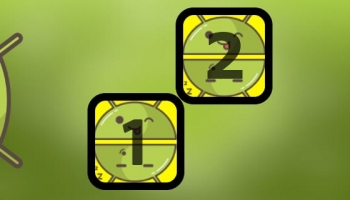
Как клонировать приложение на Андроид
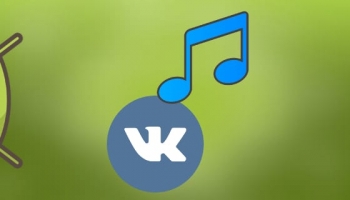
Как скачать музыку с ВК на телефон Андроид

Как открыть вордовский документ на Андроид

Как сделать браузер по умолчанию на Андроид
Задумка такая, хочу сделать QR код из семейных фотографий это для генеалогии. Какую программу посоветуете?
Подключение фитнес-браслета Xiaomi Mi Smart Band 6 к телефону. Мобильное приложение

1. Сканируйте QR-код, чтобы скачать и установить приложение Mi Fit.

Android 5.0, iOS 10.0 или выше
2. Запустите приложение Mi Fit и войдите в Ваш Mi аккаунт. Следуйте инструкциям на экране, чтобы подключить фитнес-браслет Mi Smart Band 6 к телефону.
Примечание: Убедитесь, что включен Bluetooth на Вашем смартфоне. Во время сопряжения держите фитнес-браслет и смартфон на близком расстоянии друг от друга.

Подключение фитнес-браслета JET Sport FT-12C к телефону


Отсканируйте QR код, и скачайте приложение My Jet Sport из Google Play для устройств Android, либо Apple Store для iOS устройств.
Для входа в приложение My Jet Sport необходимо заполнить поля в регистрационной форме. Вы можете продолжить работу без регистрации, но после переустановки приложения все данные (достижения, статистика тренировок и т.д.) будут утеряны. Для входа в приложение можно воспользоваться аккаунтами в социальных сетях Вконтакте или Facebook.

Добавление фитнес-браслета JET Sport FT-12C
Для добавления фитнес-трекера JET Sport FT-12C выберете Ваше устройство, пролистывая модели (свайп влево вправо), и нажмите кнопку «Добавить». Если Bluetooth не был включен заранее, приложение предложит его активировать.
Как подключить фитнес-браслет JET Sport FT-9C к телефону

Отсканируйте QR-код, и скачайте приложение My Jet Sport из Google Play для устройств Android, либо Apple Store для iOS устройств.

Для входа в приложение My JetSport необходимо заполнить поля в регистрационной форме. Вы можете продолжить работу без регистрации, но после переустановки приложения все данные (достижения, статистика тренировок и т. д.) будут утеряны.
Для входа в приложение можно воспользоваться аккаунтами в социальных сетях "Вконтакте" или "Facebook".
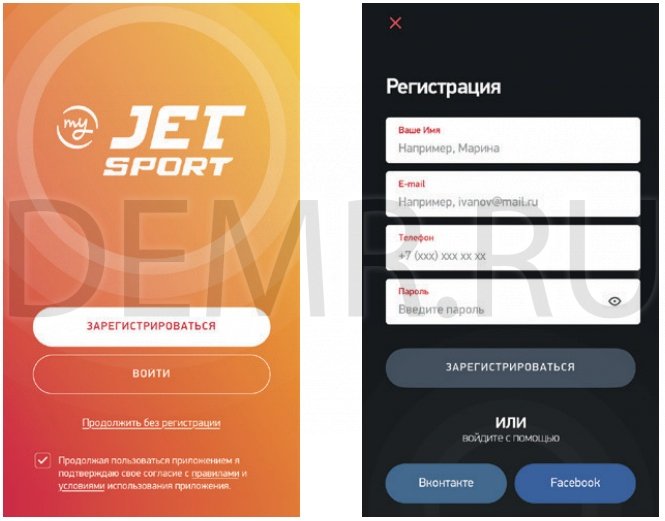
Добавление фитнес-браслета JET Sport FT-9C
Для добавления трекера выберите Ваше устройство, пролистывая модели (свайп вправо, влево), и нажмите кнопку "Добавить". Если Bluetooth не был включен заранее, приложение предложит его активировать.
Как подключить фитнес-браслет JET Sport FT-10C к смартфону

Отсканируйте QR-код и скачайте приложение My Jet Sport из Google Play для устройств Android, либо Apple Store для iOS устройств.

Для входа в приложение My JetSport необходимо заполнить поля в регистрационной форме. Вы можете продолжить работу без регистрации, но после переустановки приложения все данные (достижения, статистика тренировок и т. д.) будут утеряны.
Для входа в приложение можно воспользоваться аккаунтами в социальных сетях "Вконтакте" или "Facebook".
Добавление фитнес-браслета JET Sport FT-10C
Для добавления трекера выберите Ваше устройство, пролистывая модели (свайп влево, вправо), и нажмите кнопку "Добавить". Если Bluetooth не был включен заранее, приложение предложит его активировать.

Как подключить фитнес-браслет Xiaomi Mi Band 5 к телефону

4 шага подключения фитнес-трекера Xiaomi Mi band 5 к смартфону:
1. Скачайте, установите мобильное приложение для фитнес-браслета Xiaomi Mi Band 5 и запустите его
Приложение для умного браслета Xiaomi Mi Band 5 называется "Mi Fit" или "Xiaomi Mi Wear". Это приложение можно скачать двумя способами:
Способ 1
Найдите "Mi Fit" в магазине приложений Google Play или App Store и выполните загрузку
✓ Для пользователей Android: "Mi Fit" APK, версия Android 4.4 или более новая.
✓ Для пользователей iOS: "Mi Fit" APP, требуемая версия iOS 9.0 или более новая.
Способ 2
Отсканируйте QR-код, чтобы скачать приложение Mi Fit

Запустите приложение и войдите в свой аккаунт или создайте новый, нажав "Создать аккаунт"


Если приложение запросит разрешение на включение Bluetooth в смартфоне, нажмите кнопку "Разрешить".
2. В приложении нажмите "Профиль" (profile), "Добавить устройство" (Add device) и выберите "Band"



На Xiaomi Mi Band 5 выберите язык и нажмите стрелочку "Далее"

Трекер перейдет в режим первого сопряжения

3. Поднесите фитнес-браслет Xiaomi Mi Band 5 к телефону

4. Когда браслет Xiaomi Mi Band 5 будет вибрировать, тапните экран, чтобы подтвердить соединение со смартфоном


Подключение браслета Xiaomi Mi Band 5 к телефону выполнено. После подключения Mi Band 5 может начать обновляться. В этом случае дождитесь окончания всех обновлений.
Если подключение выполнить не удалось, убедитесь, что на Вашем смартфоне установлена последняя версия приложения "Mi Fit" и повторите 4 шага подключения, описанные выше.
Как подключить фитнес-браслет JET Sport FT-4 к телефону

Установите на смартфон приложения Jet Sport Lite
Отсканируйте QR код, и скачайте приложение JET SPORT LITE из Google Play для устройств Android, либо Apple Store для iOS устройств.

Выберите "Сканировать" - выберите Ваш трекер из появившегося списка устройств.
Когда фитнес-браслет JET Sport FT-4 подключен к смартфону и авторизован в приложении, он незамедлительно начинает собирать данные о Вашей активности и передавать их на смартфон. Когда трекер не подключен к смартфону, он показывает на экране только время и данные об активности, и сохраняет остальные данные в своей памяти в течение недели.
Как подключить фитнес-браслет JET Sport FT-5 к телефону

1. Отсканируйте QR код, и скачайте приложение JETSPORT из Google Play для устройств Android, либо Apple Store для iOS устройств.

2. Включите Bluetooth на Вашем смартфоне
3. Запустите приложение JETSPORT.
4. Выберите "Настройки" > "Bluetooth" и выберите Ваш фитнес-браслет из появившегося списка устройств.
Как подключить фитнес-браслет Samsung Gear Fit 2 Pro к телефону

Установка приложения Samsung Gear
Чтобы подключить устройство Gear к мобильному устройству, установите на мобильном устройстве приложение Samsung Gear. В зависимости от мобильного устройства приложение Samsung Gear можно загрузить из следующих источников:
✓ Устройства Samsung Android: Galaxy Apps, Play Маркет
✓ Другие устройства Android: Play Маркет
Подключение Gear к мобильному устройству по Bluetooth
✓ Включите Samsung Gear Fit 2 Pro.
✓ Выберите нужный язык и коснитесь Далее. Появится экран загрузки и установки приложения Samsung Gear.
✓ Запустите на смартфоне приложение Samsung Gear.
✓ Выберите пункт НАЧАТЬ ЗНАКОМСТВО.
✓ Выберите тип устройства Gear на экране. Если нужный тип устройства Gear отсутствует, выберите пункт МОЕГО УСТРОЙСТВА НЕТ.
✓ Выберите пункт ВКЛ, когда появится окно с запросом на включение Bluetooth.
✓ Для установки подключения следуйте инструкциям на экране.
Когда подключение между устройствами будет установлено, на экране устройства Gear отобразится экранное руководство. Следуйте инструкциям на экране, чтобы ознакомиться с базовыми функциями устройства Gear.
Подключение Samsung Gear Fit 2 Pro к новому мобильному устройству
При подключении устройства Gear к другому мобильному устройству отобразится всплывающее окно с запросом на сброс настроек Gear. Обязательно сделайте резервные копии важных данных, сохраненных в памяти устройства Gear.
✓ На экране приложений устройства Gear выберите пункт Настройки → Подкл. к новому теле. Устройство Gear будет отключено от мобильного устройства. После сброса оно автоматически переключится в режим сопряжения по Bluetooth.
✓ На другом мобильном устройстве запустите приложение Samsung Gear, чтобы установить подключение к устройству Gear.
Если к нужному мобильному устройству уже подключено другое устройство Gear, ваше устройство Gear не сможет к нему подключиться. Отключите их друг от друга, чтобы подключить к мобильному устройству свое устройство Gear.
Удаленное подключение
Если подключение по Bluetooth недоступно, Samsung Gear Fit 2 Pro можно подключить к мобильному устройству с помощью функции удаленного подключения. После установки такого подключения на устройство Gear будут, как и прежде, поступать уведомления с мобильного устройства. На мобильном устройстве запустите приложение Samsung Gear и выберите пункт НАСТРОЙКИ → Подключение Gear, а затем коснитесь переключателя Удаленное подключение.
Как подключить фитнес-браслет Samsung Galaxy Fit e к телефону

Установка приложения Galaxy Wearable
Чтобы подключить фитнес-браслет Samsung Galaxy Fit e к мобильному устройству, установите на мобильном устройстве приложение Galaxy Wearable.
В зависимости от смартфона приложение Galaxy Wearable можно загрузить из следующих источников:
✓ Устройства на базе Android компании Samsung: Galaxy Store, Play Маркет
✓ Другие устройства Android: Play Маркет
Подключение Galaxy Fit e к мобильному устройству по Bluetooth
✓ Подключите фитнес-браслет Galaxy Fit e к зарядному устройству.
✓ Убедитесь, что на смартфоне функция Bluetooth включена.
✓ Откройте приложение Galaxy Wearable. При необходимости обновите приложение Galaxy Wearable до последней версии.
✓ Выберите пункт Начать знакомство.
✓ Выберите устройство на экране. Если нужное устройство отсутствует, выберите пункт Моего устройства нет.
✓ Для установки подключения следуйте инструкциям на экране.
После установления подключения на экране устройства Galaxy Fit появится циферблат.
Подключение Galaxy Fit e к новому мобильному устройству
Подключите устройство Galaxy Fit e к другим мобильным устройствам. К другим мобильным устройствам можно подключиться, если они не подключены к данному устройству Galaxy Fit e. При подключении Galaxy Fit e к новому мобильному устройству произойдет сброс устройства Galaxy Fit e.

✓ Откройте приложение Galaxy Wearable на мобильном устройстве.
✓ Коснитесь значка → Отключить.
✓ На новом мобильном устройстве откройте приложение Galaxy Wearable, чтобы установить подключение к устройству Galaxy Fit e.
Если к нужному мобильному устройству уже подключено другое устройство Galaxy Fit e, ваше устройство Galaxy Fit e не сможет к нему подключиться. Отключите мобильное устройство от другого устройства Galaxy Fit e, чтобы подключить его к данному устройству Galaxy Fit e.
Как подключить фитнес-браслет Huawei Honor Band 4 к телефону

Установите на смартфон приложение Huawei Health.
Запустите приложение приложение Huawei Health, включите на телефоне Bluetooth и выполните следующие шаги:
- добавьте устройство ("+" в верхнем углу экрана)
- выберите из списка «Умный браслет»
- выберите Honor Band 4 (если такой строки нет, обновите приложение нажатием красной строки «Нажмите здесь, чтобы обновить список устройств» и при необходимости перезапустите приложение)
- нажмите кнопку «Сопрячь», примите синхронизацию, согласитесь с определением местоположения.
- выберите из списка браслет
- подтвердите сопряжение
- нажмите кнопку «Выполнено»
- на браслете подтвердите вход.
Как подключить фитнес-браслет Huawei Honor Band 5 к телефону

Установите на смартфон приложение Huawei Health. В процессе установки приложения подтвердите разрешение на использование bluetooth. Запустите приложение и на главном экране зайдите в меню "Устройства". Затем в правом верхнем углу нажмите кнопку "+" и выберите "Умный браслет".

Выберите модель браслета Honor Band 4 & 5

Выберите подключаемый браслет

И подтвердите подключение на самом фитнес-браслете, нажав на зеленую иконку.
Далее на смартфоне подтвердите все необходимые разрешения.
Как подключить фитнес-браслет Xiaomi Mi Smart Band 3 к телефону

- установите приложение Mi Fit на Ваш смартфон
- включите bluetooth на телефоне
- в приложении Mi Fit нажмите "подключить устройство" (устройство не подключено) и выберите "браслет"
- подтвердите все необходимые разрешения для приложения Mi Fit
Затем на устройстве Xiaomi Mi Smart Band 3 сработает виброотклик, на экране смартфона появится оповещение об успешном подключении.
Как подключить фитнес-браслет Xiaomi Mi Smart Band 4 к телефону

Скачайте и установите приложение "Mi Fit" на Ваш смартфон. Затем включите Bluetooth на смартфоне, запустите приложение "Mi Fit" и нажмите "добавить устройство". Теперь выберите "Браслет". После успешного подключения на фитнес-браслете Xiaomi Mi Smart Band 4 сработает виброотклик, на экране смартфона нужно будет подтвердить подключение.
QR-коды получили вторую жизнь с началом пандемии коронавируса. Например, с их помощью заведения определяли, привит ли посетитель. Еще в QR-код помещается меню кафе, чтобы посетители не передавали из рук в руки физическое меню.
Также QR-коды часто встречаются в комплекте с новыми девайсами. Вместо большого мануала в коробке вы найдете QR-код, который ведет на электронную версию инструкции.
Допустим, вместо меню или инструкции вы встретили QR-код. Как его отсканировать?
На устройствах с iOS

На iPhone и iPad функция сканирования QR-кодов уже встроена в Камеру. Достаточно навести объектив вашего устройства на код — и на экране появится уведомление со ссылкой, которая в нем зашифрована.
На устройствах Android
В случае с ОС Аndroid всё зависит от марки и модели конкретного устройства. В современных моделях от Samsung и Xiaomi QR-коды сканирует штатное приложение «Камера».

При наведении камеры на QR-код появится либо сама ссылка, либо символ, подтверждающий ее наличие. К примеру, на Xiaomi/Redmi/POCO этот символ выглядит вот так.

С помощью Google Lens
Кликните на него — откроется окно с символическим изображением сканера. Теперь наведите камеру на QR-код — появится кликабельная ссылкаНо встроенного сканирования может и не быть. В этом случае попробуйте расшифровать ссылку с помощью Google Lens. Поищите в интерфейсе приложения Камера вот такой значок

С помощью сторонних приложений

А старым аппаратам без встроенного сканирования и Google Lens помогут сторонние приложения. Просто зайдите в Google Play и наберите QR сканер. Для эксперимента мы установили Сканер QR & штрих-кодов.
Как открыть QR-код на фотографии
QR-код необязательно сканировать прямо на месте. Например, вы ожидаете в кафе друга и хотите поделиться с ним меню, чтобы заранее сделать заказ. Делаете фото QR-кода, ведущего на меню, и отсылаете приятелю.

Скорее всего на вашем телефоне уже установлен по умолчанию сканер QR-кода в камере или отдельном приложении, вы можете легко с его помощью просканировать первый QR-код. Сделать это очень легко. Просто следуйте нашей инструкции.
1. Откройте устройство чтения QR-кода или камеру на своем телефоне.
2. Держите устройство над QR-кодом так, чтобы он был хорошо виден на экране вашего смартфона.
Если вы правильно держите смартфон над QR-кодом, то в таком случае произойдет следующее:
- Телефон автоматически сканирует код.
- В некоторых приложениях для сканирования кода вы должны нажать на изображение, а не на кнопку как для создания фото на вашем смартфоне.
3. Нажмите указанную кнопку, если потребуется.
Супер! Ваш смартфон считывает код и переходить по заданной ссылке, что не всегда происходит мгновенно. На большинстве устройств это может занять несколько секунд.

Вы начнете видеть QR-коды повсюду. Они используются для обучения, информирования, объяснения и для многих других вещей. Находите их и сканируете! QR-коды сэкономят вам много времени и усилий.
Как сканировать QR-коды на Android
А теперь мы расскажем вам, как использовать приложение сканирования для QR-кодов на Android.
Кратко:
1. Откройте Play Маркет .
2. Поиск считывателя QR-кода .
3. Выберите QR Code Reader (через Scan).
4. Нажмите «Установить».
5. Откройте программу чтения QR-кода.
7. Направьте камеру на QR-код.
8. Нажмите «ОК».

Шаг 1. Откройте Play Маркет на Android. Это значок в приложении или на главном экране.
Шаг 2. Введите считыватель QR-кода в поисковике. Появится список приложений для чтения QR-кода.
- Эта статья объясняет, как использовать QR-код Reader, но вы можете выбрать то, приложение, которое вам понравится. Просто не забудьте прочитать о приложении перед загрузкой.
- Шаги должны быть одинаковыми для всех приложений чтения QR-кода.
Шаг 3. Нажмите QR Code Reader, разработанный Scan. Имя разработчика указано ниже каждого приложения. Возможно, вам придется прокрутить страницу вниз, чтобы найти приложение, сделанное Scan.
Шаг 4. Нажмите « Установить» . Появится всплывающее окно с просьбой предоставить разрешение для доступа к информации на вашем Android.
Шаг 5. Нажмите «Принять» . QR-код Reader теперь будет установлен на вашем Android-устройстве.
- Когда приложение будет загружено, кнопка «Установить» смениться на «Открыть», и у вас появится новый значок в приложении.
Шаг 6. Откройте QR Code Reader. Это значок, который похож на QR-код в приложении. Откроется приложение, которое выглядит как стандартный экран камеры.
Шаг 7. Выровняйте QR-код в кадре камеры. Немного похоже на то, как вы делаете фотографии, за исключением того, что вам не нужно нажимать какие-либо кнопки. Когда сканер штрих кодов прочитает код, появится всплывающее окно с URL-адресом в коде.
Шаг 8. Нажмите «ОК», чтобы открыть веб-сайт. Это запускает ваш веб-браузер по умолчанию и перемещается по URL-адресу в QR-коде.
QR-код — это штрих-код, в котором зашифрована какая-либо информация: ссылка или текст. Такие можно часто найти на рекламных буклетах, объявлениях или в журналах. Для того чтобы считать информацию не нужны специальные устройства, хватит обычного смартфона.
Без приложения или смартфона
Если у вас нет камеры, то изображение можно загрузить. Способ подойдет не только для компьютеров и ноутбуков, но и для других устройств типа смартфонов и планшетов, ведь на них тоже можно запустить браузер.
На сайте можно не только сканировать код, но и создать собственный.Как сканировать QR-код на Android
На Android способ сканирования кода зависит от модели телефона, например, на Samsung это можно сделать без сторонних приложений. Если у вас популярная модель смартфона, то поищите конкретную инструкцию, возможно, сканер QR-кодов уже встроен в прошивку.
Универсальный способ, который подойдет владельцам любых смартфонов — установить специальное приложение для считывания QR-кодов. В Google Play их огромное количество. Выбирайте любое, обращайте внимание на отзывы и наличие рекламы.
Если не знаете, что скачать, выбирайте приложения известных компаний. Это безопасно.Кроме того, функция сканирования кодов может быть и в других приложениях. Например, в приложении «Яндекс» такая возможность есть. Если вы уже пользуетесь этой программой, то нет никакого смысла ставить еще одну.
Сканирование «Яндекса» работает и в iOS-версии приложенияКак сканировать QR-код на iOS
На устройствах с iOS для сканирования кодов ничего устанавливать не нужно. Откройте приложение «Камера» и поднесите смартфон к коду. Программа распознает его автоматически и покажет ссылку, по которой можно будет перейти.
Ссылка высвечивается, но переходить по ней или нет, вы решаете сами. Это удобно, так как можно сразу увидеть, куда она ведетМожно установить и специальное приложение для считывания кодов, но в большинстве случаев это будет избыточно. Стандартных возможностей системы достаточно, а собирать лишние приложения на телефоне не лучшая затея.
Читайте также:

